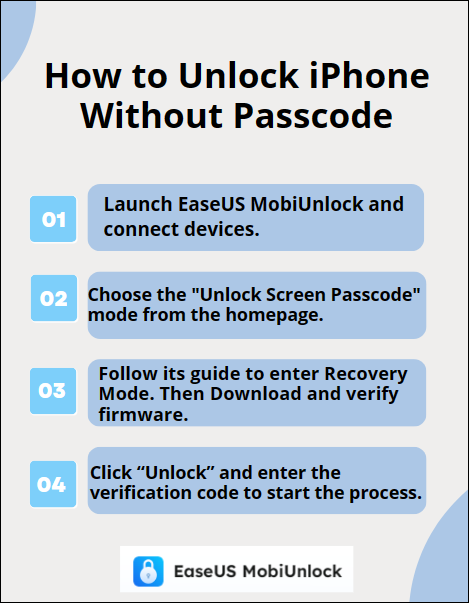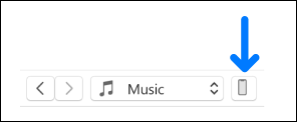Você acabou de pegar seu iPhone para fazer uma ligação ou verificar seu e-mail e descobriu que sua senha está incorreta, mesmo que você tenha usado o mesmo código há alguns minutos? Bem, entendemos que tal coisa pode ser um grande problema em sua vida, por isso estamos aqui para ajudá-lo a resolver esse problema.
Compartilharemos alguns motivos pelos quais a senha do seu iPhone foi alterada sem você saber e também forneceremos quatro métodos incríveis para corrigir o problema “ A senha do iPhone foi alterada ”. Então, se você também está enfrentando esse problema com a senha do seu iPhone, vamos direto para esta postagem!
🏷️Como consertar a senha do iPhone alterada
Agora vamos ver como você pode resolver o problema se a senha do seu iPhone mudar sozinha. Ou você esqueceu a senha do iPhone . Mostraremos quatro métodos diferentes e versáteis para corrigir esse problema, para que você possa escolher aquele que melhor se adapta às suas necessidades.
Método 1. Desbloqueie o iPhone com EaseUS MobiUnlock
Quando a senha é difícil de obter, o EaseUS MobiUnlock surge como um aliado confiável. Este software intuitivo pode não apenas desbloquear seu iPhone sem esforço, sem senha , mas também trazer um conjunto de recursos projetados para tornar o processo muito fácil.
Veja por que você deve considerar o EaseUS MobiUnlock:
- Interface amigável: navegar pelo processo de desbloqueio é um passeio no parque, mesmo para aqueles menos experientes em tecnologia.
- Versatilidade: EaseUS MobiUnlock suporta vários modelos de iPhone e é compatível com as versões mais recentes do iOS, garantindo sua eficácia em uma ampla gama de dispositivos.
- Desbloqueio Rápido: Diga adeus aos procedimentos demorados; EaseUS MobiUnlock coloca seu iPhone de volta em suas mãos rapidamente com o mínimo de tempo e esforço.
- Processo seguro: a segurança dos seus dados é uma prioridade máxima. EaseUS MobiUnlock garante um processo de desbloqueio seguro sem comprometer suas informações pessoais.
EaseUS MobiUnlock também pode ajudá-lo a remover o Apple ID do iPhone e desligar o Screen Time sem senha . Para aproveitar o poder do EaseUS MobiUnlock, baixe o software com confiança e deixe seus recursos funcionarem em conjunto para resolver o mistério da senha do seu iPhone.
Como desbloquear o iPhone sem senha com EaseUS MobiUnlock.
![desbloquear o iPhone sem senha com easeu mobiunlock]()
📖Leia também: Como desbloquear o iPad sem senha
Método 2. Restaurar o iPhone via iTunes/Finder
Para quem prefere o caminho clássico, restaurar o iPhone através do iTunes é uma escolha sólida. Se estiver usando um Mac executando macOS Catalina, você pode usar o Finder para restaurar seu iPhone. Siga estas etapas para corrigir o problema “a senha do iPhone foi alterada”:
Passo 1. Conecte seu iPhone a um PC com um cabo.
Passo 2. Inicie o iTunes ou Finder.
Etapa 3. Selecione seu dispositivo.
![ícone do iphone do itunes]()
Passo 4. Escolha "Restaurar iPhone".
![iTunes restaurar iphone]()
Método 3. Apagar a senha do iPhone com iCloud
Se esse não for o método que você gostaria de usar, você pode seguir o caminho do iCloud. Se você quiser usar este método para apagar o iPhone sem senha , aqui estão as etapas que você pode seguir:
Passo 1. Faça login em iCloud.com.
Passo 2. Navegue até “Encontrar iPhone”.
Etapa 3. Selecione seu dispositivo.
Passo 4. Clique em “Apagar iPhone”.
![icloud apagar iphone]()
Método 4. Ignorar a senha do iPhone com Find My App
O quarto método que discutiremos nesta postagem para corrigir a senha do seu iPhone é usar o Find My App em outro dispositivo Apple que tenha seu ID Apple conectado. Com este aplicativo, você pode ignorar a senha do iPhone seguindo as etapas listadas abaixo:
Passo 1. Abra o aplicativo Find My.
Passo 2. Toque no seu dispositivo.
Etapa 3. Escolha “Ações”.
Etapa 4. Escolha "Apagar este dispositivo".
![encontre meu aplicativo apagar iphone]()
🏷️Por que a senha do meu iPhone mudou sozinha?
Agora que exploramos maneiras de resolver o problema da alteração da senha do iPhone, vamos nos aprofundar nas razões por trás desse fenômeno desconcertante. Compreender as causas subjacentes pode ajudar a evitar que isso aconteça novamente. Aqui estão alguns possíveis motivos pelos quais a senha do seu iPhone pode mudar espontaneamente:
- Falhas de software: Ocasionalmente, problemas ou bugs de software podem desencadear alterações inesperadas nas configurações do iPhone, incluindo a senha.
- Atualizações do iOS: instalar as atualizações mais recentes do iOS é crucial para a segurança, mas às vezes essas atualizações podem levar inadvertidamente a alterações nas configurações de senha.
- Atividade maliciosa: violações de segurança ou tentativas de acesso não autorizado podem fazer com que seu iPhone altere automaticamente sua senha como medida de proteção.
- Configurações defeituosas: configurações incorretas ou falhas nas configurações do dispositivo podem resultar no comportamento imprevisível da senha.
- Problemas de hardware: em alguns casos, mau funcionamento de hardware ou problemas com a tela sensível ao toque podem levar a alterações indesejadas nas configurações de senha.
Ao considerar esses possíveis motivos, você pode tomar medidas proativas para proteger seu iPhone e minimizar as chances de encontrar um código de acesso misterioso no futuro. Existem outros problemas de senha do iPhone, como “ Senha do iPhone expirada ”.
🏷️Dicas extras para a mudança de senha do iPhone
Agora, vamos dar uma olhada rápida em algumas dicas extras para esse problema.
1. Como alterar a senha do iPhone
Após um mistério da senha, é aconselhável alterar proativamente a senha do seu iPhone. Navegue até Configurações, toque em "Face ID e senha" ou "Touch ID e senha", digite sua senha atual e escolha "Alterar senha". Esta etapa simples não apenas aumenta a segurança, mas também ajuda a evitar alterações inesperadas de senha.
2. Faça backup dos dados do iPhone se precisar desbloqueá-lo
Antes de mergulhar em qualquer procedimento de alteração de senha, considere fazer backup dos dados do seu iPhone . Quer você opte pelo iCloud ou iTunes/Finder, ter um backup recente garante que seus arquivos e configurações importantes estejam seguros. No caso de qualquer problema imprevisto durante o processo de desbloqueio, um backup se torna sua rede de segurança, permitindo restaurar seu dispositivo sem perder informações valiosas.
🏷️Conclusão
Nesta postagem sobre o tema da mudança de senha do iPhone por si só, examinamos suas possíveis causas e exploramos várias soluções práticas para esse problema. Portanto, seja por uma falha de software, uma atualização do iOS ou até mesmo por uma preocupação de segurança, sempre há uma solução ao seu alcance.
Junto com as outras soluções que compartilhamos com você, também lançamos um pouco de luz sobre uma ótima ferramenta para resolver esse problema: EaseUS MobiUnlock. Com sua interface intuitiva, recursos de desbloqueio rápido e compatibilidade com vários modelos de iPhone e iOS versões, o EaseUS MobiUnlock se destaca como um companheiro confiável na resolução de desafios de senha. Portanto, qualquer um desses métodos que você usar para redefinir a senha do iPhone, estará tudo pronto depois de ler esta postagem.
🏷️FAQs sobre a senha do iPhone alterada
Navegar pelas complexidades das senhas do iPhone pode gerar inúmeras perguntas. Vamos abordar algumas dúvidas comuns para esclarecer essas questões cruciais.
1. A Apple Store pode me ajudar a desbloquear meu iPhone?
Sim, a Apple Store pode ajudar a desbloquear o seu iPhone, mas o processo geralmente envolve a verificação da sua identidade e a comprovação da propriedade do dispositivo. Certifique-se de ter a documentação necessária, como o comprovante de compra, e entre em contato com o Suporte da Apple para obter orientações adequadas à sua situação.
2. Por que meu iPhone está dizendo que minha senha está errada quando não está?
Esse problema pode resultar de vários fatores, incluindo erros de digitação, senha esquecida ou até mesmo uma falha no sistema. Certifique-se de inserir a senha correta e, se o problema persistir, considere os métodos de solução de problemas discutidos nas seções anteriores, como usar o EaseUS MobiUnlock ou restaurar seu iPhone através do iTunes/Finder.
3. Quantas tentativas de senha antes que o iPhone seja desativado permanentemente?
Por motivos de segurança, após seis tentativas incorretas de senha, seu iPhone será temporariamente desativado. Após várias tentativas malsucedidas, o dispositivo entrará em um período de bloqueio prolongado. Para evitar a desativação permanente, é crucial seguir os métodos de desbloqueio recomendados ou entrar em contato com o Suporte Apple para obter assistência.
Compartilhe esta postagem com seus amigos se você achar útil!